Casos de Uso e Imagenes del Programa
A grandes rasgos, los actores involucrados en este sistema y el proceso de compra se detalla en el siguiente caso de uso general: 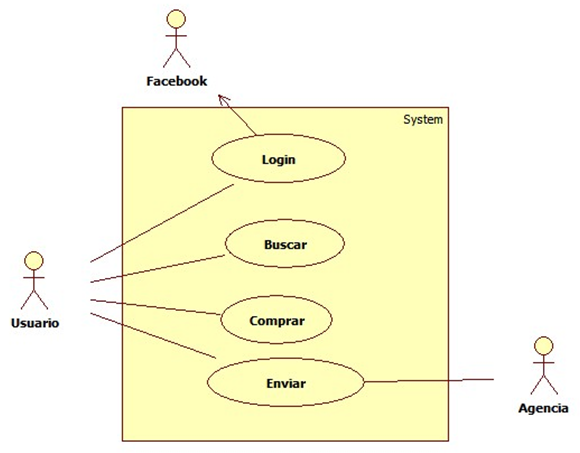
A continuacion se mostraran imagenes de todo el proceso que involucra una compra en el sistema, siguiendo los casos de uso respectivos:
Home
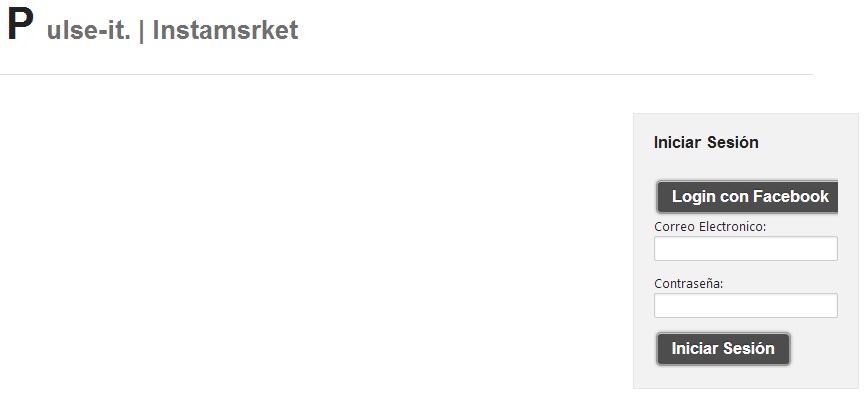
Pagina de Login de Facebook
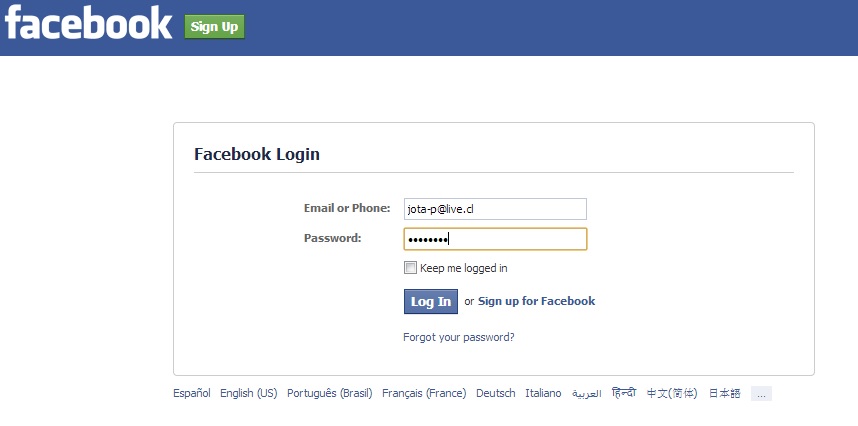
Pagina de Principal de Usuario Autenticado
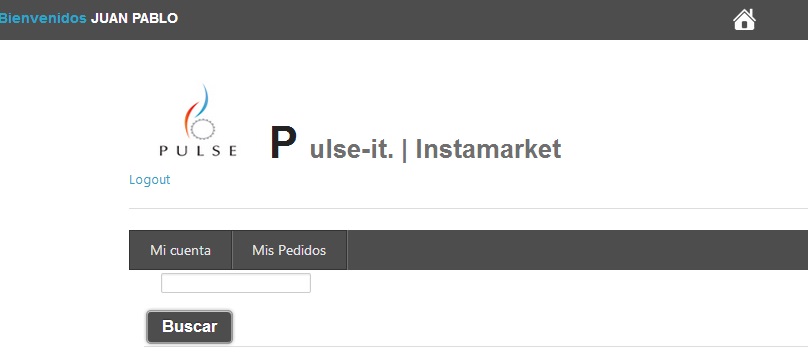
Seleccion de Producto
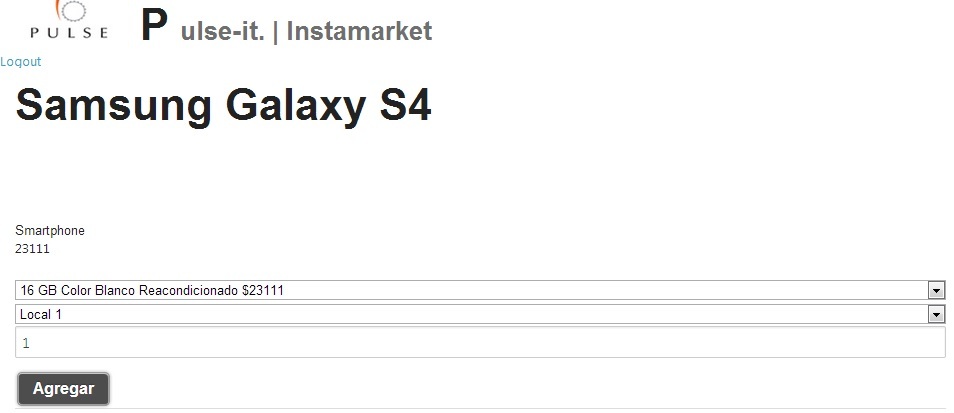
Carro de Compras
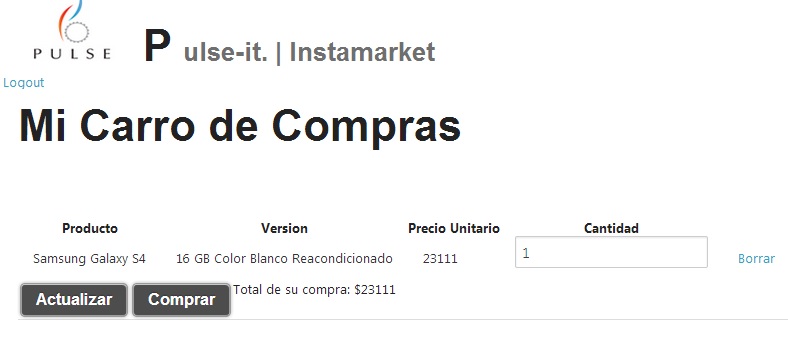
Detalles de Despacho
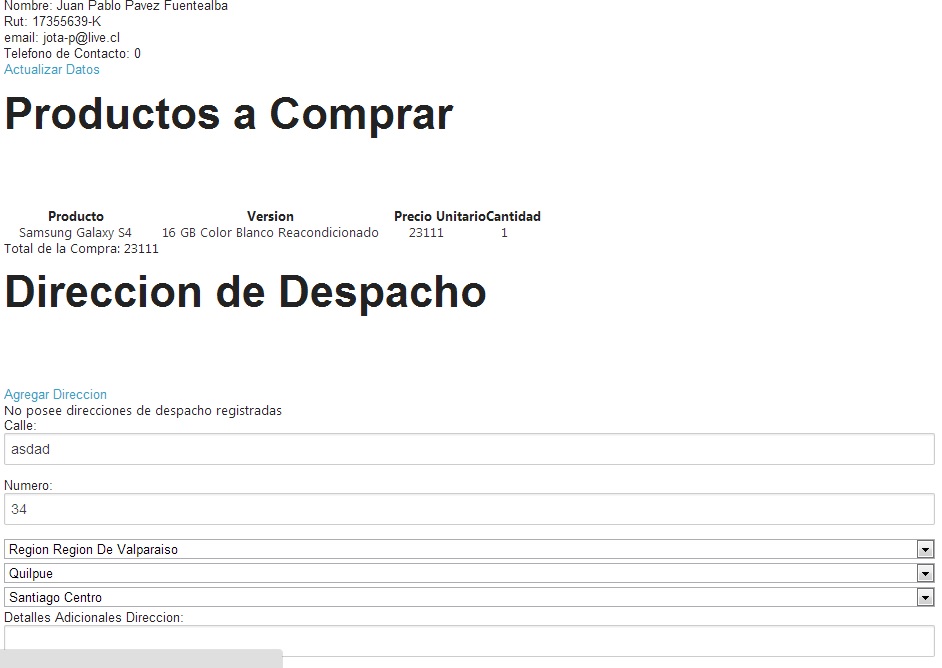
| Nombre | Loguearse con Facebook |
| Proposito | Obtener identificador del usuario desde Facebook para que pueda ingresar al sistema de carro de compras |
| Actores | Usuario, Facebook |
| Tipo | Manual |
| Curso de Eventos |
1) Usuario hace click en Login con Facebook 2) Sistema redirige a Facebook 3) Usuario ingresa sus credenciales de Facebook 4) Facebook realiza la autenticacion 5) Facebook retorna al sistema token de autenticacion del usuario 6) Sistema recibe el token y busca en BD 7) Sistema redirige a Portal de Usuarios |
| Curso Alternativo |
3.1) El usuario ingresa mal sus credenciales -> Volver al paso 3 6.1)Usuario no existia en BD -> Se crea el usuario en la BD y se le solicita crear contrasena -> Se redirige al Portal de Usuarios |
| Nombre | Buscar Producto |
| Proposito | Buscar el producto ingresado por teclado por el usuario en la base de datos de productos disponibles |
| Actores | Usuario |
| Tipo | Manual |
| Curso de Eventos |
1) Usuario escribe en textbox el producto deseado a buscar 2) Usuario hace click en el boton Buscar 3) Sistema busca en la Base de Datos de Productos Disponibles 4) Sistema retorna los productos disponibles relacionados a la busqueda del usuario |
| Curso Alternativo |
3.1) Producto no disponible -> Mostrar mensaje de Busqueda sin resultados |
| Nombre | Agregar producto a Carro de Compra |
| Proposito | Guardar en un carro de compras todos los productos que el cliente desee comprar |
| Actores | Usuario |
| Tipo | Manual |
| Curso de Eventos |
1) Usuario escoge dentro de las versiones disponibles de un producto aquel que desee comprar 2) Sistema muestra las sucursales en donde la version del producto seleccionada por el usuario esta disponible. 3) Usuario selecciona la sucursal en la que desea comprar el producto y su version respectiva 4) Usuario ingresa la cantidad deseada del producto 5) Usuario hace click en Agregar 6) Sistema registra el producto, su version y la cantidad deseada por el cliente en el Carro de Compras |
| Curso Alternativo |
2.1) Producto no disponible en ninguna sucursal -> Mostrar mensaje de Producto no Disponible |